Part Sweep/pl: Difference between revisions
No edit summary |
No edit summary |
||
| Line 38: | Line 38: | ||
=== Akceptowana geometria=== |
=== Akceptowana geometria=== |
||
* '''Profile |
* '''Profile''': mogą być punktem ''(wierzchołkiem)'', linią ''(krawędzią)'', konturem lub ścianą. Krawędzie i kontury mogą być otwarte lub zamknięte. Istnieją różne [[Part_Sweep/pl#Ograniczenia_i_komplikacje_profilu|profile ograniczenia i komplikacje]], zobacz poniżej, jednakże profile mogą pochodzić z elementów pierwotnych środowiska pracy Część, elementów środowiska pracy Rysunek Roboczy i Szkiców. |
||
* '''Path''': can be a line (Edge) or series of connecting lines, wire or various Part Workbench primitives, Draft Workbench features or a Sketch. The path is often selected directly from the main model window, however it can also be selected from the [[Tree View]] (Model Tab of [[Combo View]]). The path can either be an entire appropriate shape or an appropriate sub-component of a more advance shape (for example, an edge of a [[Image:Part_Box.svg|24px]] [[Part Cube]] could be selected as the path). The path may be either open or closed and will thus create either an open or closed Sweep. A closed path such as a Part Circle will result in a closed Sweep. For example a Sweep of a smaller circle around a path of a larger circle will create a torus. |
* '''Path''': can be a line (Edge) or series of connecting lines, wire or various Part Workbench primitives, Draft Workbench features or a Sketch. The path is often selected directly from the main model window, however it can also be selected from the [[Tree View]] (Model Tab of [[Combo View]]). The path can either be an entire appropriate shape or an appropriate sub-component of a more advance shape (for example, an edge of a [[Image:Part_Box.svg|24px]] [[Part Cube]] could be selected as the path). The path may be either open or closed and will thus create either an open or closed Sweep. A closed path such as a Part Circle will result in a closed Sweep. For example a Sweep of a smaller circle around a path of a larger circle will create a torus. |
||
Revision as of 14:40, 14 August 2021
|
|
| Lokalizacja w menu |
|---|
| Część → Wyciągnięcie po ścieżce |
| Środowisko pracy |
| Część |
| Domyślny skrót |
| brak |
| Wprowadzono w wersji |
| - |
| Zobacz także |
| Wyciągnięcie po profilach |
Opis
Narzędzie Wyciągnięcie po ścieżce jest używane do tworzenia powierzchni, powłoki lub bryły z jednego lub więcej profili (przekrojów) rzutowanych wzdłuż ścieżki.
Narzędzie 'Wyciągnięcie po ścieżce środowiska pracy Część jest podobne do Wyciągnięcia po profilach z dodatkiem ścieżki do definiowania rzutu pomiędzy profilami.
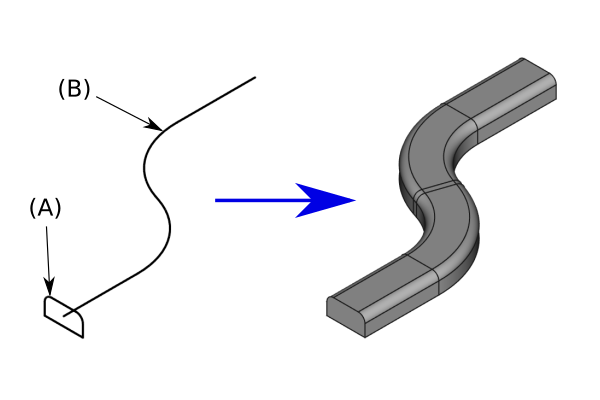
Bryła wykonana metodą przeciągnięcia wygenerowana z pojedynczego profilu (A) rzutowanego wzdłuż ścieżki (B).
Użycie
- Naciśnij przycisk
. Narzędzie do wyciągnięcia po ścieżce. Otworzy się okno parametrów Parametry wyciągnięcia w panelu zadań.
- W lewej kolumnie Dostępne profile (poprzednio w wersji 0.16 wierzchołek / Krawędź / Kontur / Ściana) kliknij w element, który ma być użyty jako profil do przeciągania, a następnie kliknij strzałkę w prawo, aby umieścić go w prawej kolumnie Wybrane profile (poprzednio w wersji 0.16 Przemiatanie). Powtarzaj czynność, jeśli potrzebujesz więcej niż jednego profilu. Użyj strzałek w górę i w dół, aby zmienić kolejność na liście wybranych profili.
- Kliknij na przycisk Ścieżka wyciągnięcia, następnie wybierz jeden z trybów selekcji:
- Wybór pojedynczego segmentu: zaznacz jedną lub więcej sąsiadujących krawędzi w oknie widoku 3D (naciśnij CTRL dla wielokrotnego wyboru) i kliknij przycisk Zakończ. Przeciągnięcie zostanie wygenerowane tylko wzdłuż wybranych krawędzi.
- Pełny wybór ścieżki: przełącz się na zakładkę Model, w drzewie wybierz obiekt 2D, który ma być użyty jako ścieżka, przełącz się z powrotem na Panel zadań i kliknij przycisk Zakończ. Ścieżka zostanie wygenerowana wzdłuż wszystkich sąsiadujących krawędzi obiektu 2D.
- Zdefiniuj opcje Utwórz bryłę i Wektor_Freneta.
- Kliknij w przycisk OK
Akceptowana geometria
- Profile: mogą być punktem (wierzchołkiem), linią (krawędzią), konturem lub ścianą. Krawędzie i kontury mogą być otwarte lub zamknięte. Istnieją różne profile ograniczenia i komplikacje, zobacz poniżej, jednakże profile mogą pochodzić z elementów pierwotnych środowiska pracy Część, elementów środowiska pracy Rysunek Roboczy i Szkiców.
- Path: can be a line (Edge) or series of connecting lines, wire or various Part Workbench primitives, Draft Workbench features or a Sketch. The path is often selected directly from the main model window, however it can also be selected from the Tree View (Model Tab of Combo View). The path can either be an entire appropriate shape or an appropriate sub-component of a more advance shape (for example, an edge of a
Part Cube could be selected as the path). The path may be either open or closed and will thus create either an open or closed Sweep. A closed path such as a Part Circle will result in a closed Sweep. For example a Sweep of a smaller circle around a path of a larger circle will create a torus.
Właściwości
Utwórz bryłę
Jeśli opcja Utwórz bryłę jest (wybrana) ustawiona na wartość true, FreeCAD tworzy bryłę, pod warunkiem, że profile mają geometrię zamkniętą. Jeśli opcja jest ustawiona na wartość false, program FreeCAD tworzy powierzchnię lub (jeśli jest więcej niż jedna powierzchnia) powłokę dla profili otwartych lub zamkniętych.
Wektor Freneta

Opcja Wektor Freneta kontroluje, w jaki sposób orientacja profilu zmienia się podczas podążania wzdłuż ścieżki przeciągania. Jeśli opcja ta ma wartość false (nie została wybrana), orientacja profilu jest utrzymywana na stałym poziomie od punktu do punktu. Wynikowy kształt ma minimalne możliwe skręcenie. Nieintuicyjnie, gdy profil jest przemieszczany wzdłuż spirali, powoduje to powolne pełzanie (obracanie) orientacji profilu podczas przemieszczania się wzdłuż spirali. Ustawienie opcji Wektor Freneta na wartość true zapobiega takiemu pełzaniu.
If "Frenet" is "true" the orientation of the profile is computed basing on local curvature and tangency vectors of the path. This keeps the orientation of the profile consistent when sweeping along a helix (because curvature vector of a straight helix is always pointing to its axis). However, when path is not a helix, the resulting shape can have strange looking twists sometimes. For more information, see Frenet Serret formulas.
Transition
"Transition" sets the transition style of the Sweep at a joint in the path, if the path does not define the corner transition (for example where the path is a wire). The property is not exposed in the Task panel and can be found in properties after the Sweep has been created.
Ograniczenia i komplikacje profilu
- Wierzchołek lub punkt
- Wierzchołek lub punkt może być użyty tylko jako pierwszy i / lub ostatni profil na liście profili.
- Na przykład.
- Nie można przeciągnąć punktu z okręgu do elipsy.
- Można jednak przeciągnąć punkt do okręgu, elipsy do innego punktu.
- Na przykład.
- Wierzchołek lub punkt może być użyty tylko jako pierwszy i / lub ostatni profil na liście profili.
- Otwarte i zamknięte profile geometrii nie mogą być mieszane w jednym przeciągnięciu.
- W jednym przejściu wszystkie profile (linie, kontury itp.) muszą być albo otwarte, albo zamknięte.
- Na przykład
- FreeCAD nie może przeciągać pomiędzy jednym okręgiem środowiska Część i jedną domyślną linią środowiska Część.
- Na przykład
- W jednym przejściu wszystkie profile (linie, kontury itp.) muszą być albo otwarte, albo zamknięte.
- Funkcje środowiska Rysunek Roboczy.
- Cechy środowiska Rysunek Roboczy mogą być bezpośrednio użyte jako profil w FreeCAD 0.14 lub nowszym.
- Na przykład następujące elementy środowiska Rysunek Roboczy mogą być użyte jako profile w funkcji Przeciągnięcia środowiska Część.
- Wielokąt.
- Punkt, linia, kontur,
- Krzywa złożona, krzywa Beziera,
- Okrąg, elipsa, prostokąt.
- Na przykład następujące elementy środowiska Rysunek Roboczy mogą być użyte jako profile w funkcji Przeciągnięcia środowiska Część.
- Cechy środowiska Rysunek Roboczy mogą być bezpośrednio użyte jako profil w FreeCAD 0.14 lub nowszym.
- Szkice środowiska Projekt Części.
- Profil może zostać utworzony za pomocą szkicu. Jednak tylko prawidłowy szkic zostanie wyświetlony na liście i będzie dostępny do wyboru.
- Szkic musi zawierać tylko jedną otwartą lub zamkniętą linię lub polilinię (może być wiele linii, jeśli wszystkie te linie są połączone tak jak są, wtedy jest to pojedyncza polilinia).
- Środowisko pracy Część.
- profil może być prawidłowym elementem geometrycznym środowiska Część, który można utworzyć za pomocą narzędzia Bryły pierwotne środowiska Część.
- Na przykład następujące geometryczne elementy pierwotne środowiska Część mogą być prawidłowym profilem
- punkt (Wierzchołek), linia (Krawędź),
- helisa, spirala,
- okrąg, elipsa,
- wielokąt foremny,
- płaszczyzna (ściana).
- Na przykład następujące geometryczne elementy pierwotne środowiska Część mogą być prawidłowym profilem
- profil może być prawidłowym elementem geometrycznym środowiska Część, który można utworzyć za pomocą narzędzia Bryły pierwotne środowiska Część.
Links
- Since Sweep is often used to create threads for screws, you should see Thread for Screw Tutorial.
- Bryły pierwotne: Prostopadłościan, Walec, Sfera, Stożek, Torus, Rura, Bryły pierwotne, Konstruktor kształtu
- Tworzenie i modyfikacja: Wyciągnij, Wyciągnij przez obrót, Odbicie lustrzane, Zaokrąglenie, Fazka, Utwórz ścianę z linii łamanych, Powierzchnia prostokreślna, Wyciągnięcie przez profile, Wyciągnięcie po ścieżce, Przecięcie, Przekrój poprzeczny, Odsunięcie 3D, Odsunięcie 2D, Grubość, Rzutowanie na powierzchnię, Mocowanie
- Funkcje logiczne: Utwórz złożenie, Rozbij złożenie, Filtr złożeń, Funkcje logiczne, Wytnij, Połączenie, Część wspólna, Przyłącz, Dołącz do osadzenia, Wycięcie połączenia, Funkcja logiczna rozdzielająca, Pokrój część, Krojenie, XOR
- Wymiarowanie: Wymiarowanie liniowe, Wymiarowanie kątowe, Odśwież wymiary, Usuń wymiary, Przełącz widoczność wymiaru, Przełącz widoczność wymiarów przestrzennych, Przełącz widoczność wymiarów przyrostowych
- Jak zacząć
- Instalacja: Pobieranie programu, Windows, Linux, Mac, Dodatkowych komponentów, Docker, AppImage, Ubuntu Snap
- Podstawy: Informacje na temat FreeCAD, Interfejs użytkownika, Profil nawigacji myszką, Metody wyboru, Nazwa obiektu, Edytor ustawień, Środowiska pracy, Struktura dokumentu, Właściwości, Pomóż w rozwoju FreeCAD, Dotacje
- Pomoc: Poradniki, Wideo poradniki
- Środowiska pracy: Strona Startowa, Architektura, Assembly, CAM, Rysunek Roboczy, MES, Inspekcja, Siatka, OpenSCAD, Część, Projekt Części, Punkty, Inżynieria Wsteczna, Robot, Szkicownik, Arkusz Kalkulacyjny, Powierzchnia 3D, Rysunek Techniczny, Test Framework